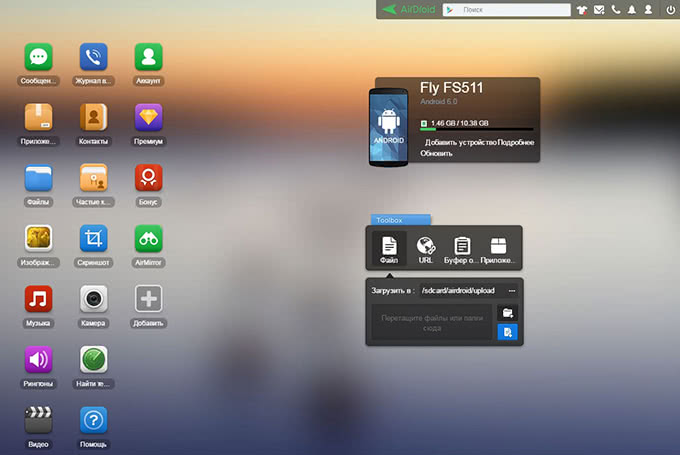Cum să trimiteți contacte de pe telefon la un computer. Cum se transferă contactele la Android folosind contul Google. Transferarea contactelor utilizând Yandex. Disc.
Toate contactele pe care le scriem carte de telefoane. Uneori ar putea avea nevoie de noi, de exemplu, pentru a vedea pe computer. Aici apare întrebarea - cum să copiați contactele de pe telefonul Android la un computer? Faceți-o foarte simplu și acum veți fi siguri de asta. Un exemplu va fi afișat pe galaxia Samsung.
Copiere de pe smartphone.
Pe telefonul smartphone, deschideți aplicația "Contacte", aici veți vedea o listă de abonați.
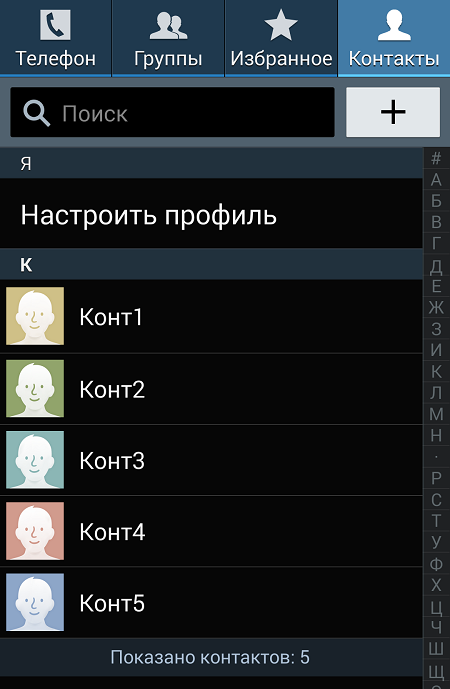
Faceți clic pe butonul "MENU" (în cazul nostru este sub ecran) pentru a afișa meniul în care doriți să selectați "Import / Export".

Va apărea o fereastră mică numită "Import / export contact". Trebuie să alegeți elementul "Exporturi către memorie interna"Sau" Exportați pe cartela de memorie SD ". Singura diferență este că, în primul caz, fișierul de contact va fi salvat în memoria telefonului și în al doilea - pe cartela de memorie.
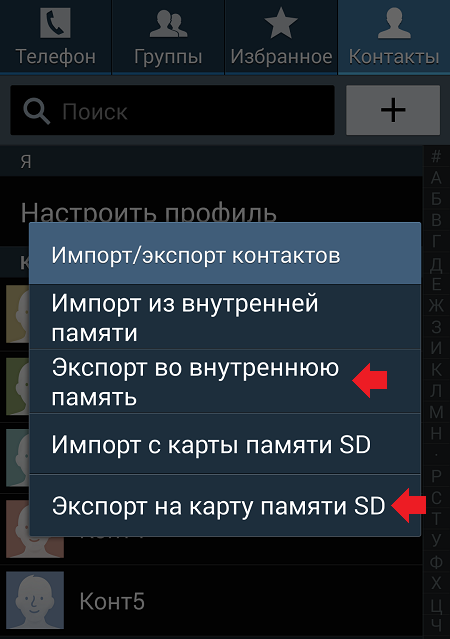

Acum conectați dispozitivul la un computer utilizând un cablu USB, deschideți stocarea smartphone-ului și vedeți fișierul care vă interesează.

Transferați-l pe computer și deschideți-l utilizând programul Windows Contacte sau Outlook.
Copiați cu contacte Google
Există un astfel de serviciu numit contacte.google.com. Acestea pot fi utilizate în cazul contactelor dvs. cu servicii Google. (Trebuie să utilizați același cont Google care este utilizat pe telefonul smartphone).
Mergeți la serviciu, dacă este necesar, transmiteți autorizarea. În meniu, faceți clic pe Export.

Va exista un semn, vorbind că exportul nu este acceptat în versiunea preliminară a serviciului, deci mergeți la același lucru versiuni Google Contacte.

Pe pagina nouă, faceți clic pe "Mai mult", apoi "Export".

Selectați un grup "Contacte mele" sau "Toate contactele", dacă este necesar și convenabil pentru formatul dvs. (CSV pentru Google, CSV pentru Outlook sau VCARD), apoi faceți clic pe Export.

Fișierul cu contactele va fi descărcat pe computer.
Dar, uneori, este mai ușor să transferați cartea de contact la computer. Aici va fi cu siguranță în siguranță și sunet, și la un moment dat copiați-l la un dispozitiv nou. Cu toate acestea, apare întrebarea. Cum se copiază contactele de la Android la un computer? Este posibil?
Computerul este mai ușor de utilizat ca spațiu de stocare de rezervă. Mulți utilizatori aruncați în mod regulat acest lucru creat cu fotografia camerei încorporată în telefonul smartphone. Aici sunt stocate stocurile de muzică. Deci, de ce să nu economisiți timp din când la PC și la contacte? În cazul unei defalcări sau a furtului telefonului, toate contactele dvs. nu vor dispărea.
Trebuie amintit că, uneori, transferul unei agenții de telefon de la un dispozitiv la altul prin aer este imposibil. De exemplu, cum faceți acest lucru dacă ecranul este distrus, iar ecranul tactil nu răspunde la atingerea dvs.? În acest caz, un computer vine la salvare - trebuie doar să conectați smartphone-ul la acesta utilizând un cablu USB.
Cea mai ușoară cale
Cea mai ușoară modalitate de a descărca contacte, folosind încorporate în sistem de operare Android înseamnă. Pentru a face acest lucru, faceți următoarele acțiuni:
Pasul 1. Accesați meniul Smartphone și deschideți aplicația " Contacte».
Pasul 2. Aici ar trebui să faceți clic pe Troytiech, situat în colțul din dreapta sus, după care alegeți elementul " Import Export».

Pasul 3. Pe smartphone-uri și altele, va fi necesară o acțiune intermediară ca o apăsare a butonului " Setări." Deci, veți cădea într-un meniu separat în care puteți găsi cu ușurință elementul de care aveți nevoie dedicat importului și exportului de numere.

Pasul 4. Făcând clic pe elementul corespunzător, veți vedea un meniu pop-up. Aici ar trebui să faceți clic pe " Exportați în fișierul VCF" În funcție de modelul telefonului, acest element poate avea un nume diferit. De exemplu, " Exportați la unitate».
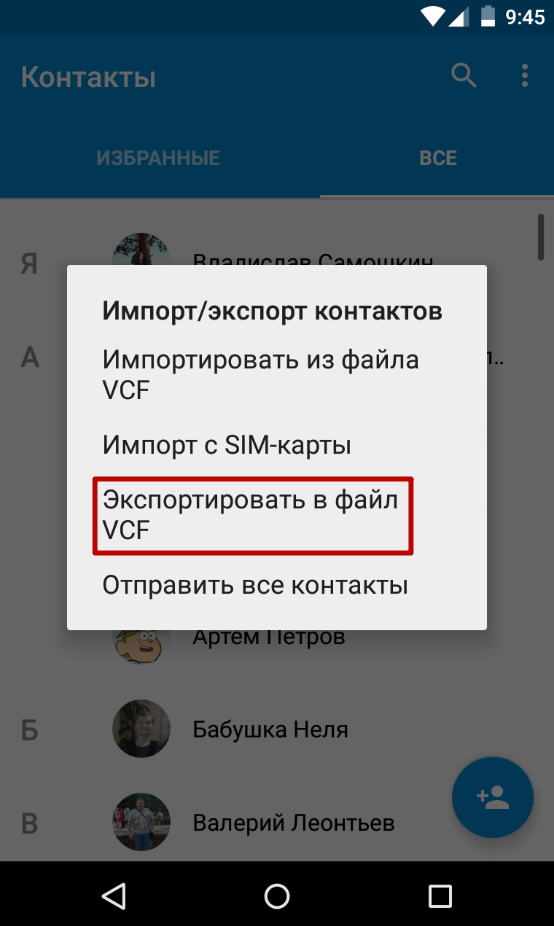
Pasul 5. Apoi, trebuie să selectați un loc în care fișierul cu contactele vor fi salvate. Este posibil ca aici să fiți prezenți stocare in cloud la fel de Disc Google.. Puteți salva fișierul pe acesta - atunci acesta va fi lăsat doar pentru a vă deschide contul pe computer. Dar vom crea un fișier cu contacte în dosar " Descărcări».

Pasul 6. Dați numele fișierului.

Pasul 7. Conectați smartphone-ul la computer prin intermediul cablului USB de lucru. Găsiți fișierul creat în dosar Descarca. Puteți să copiați sau să o tăiați.

Pasul 8. Când cumpărați un nou telefon inteligent, trebuie să faceți toate acțiunile în ordine inversă. Adică copiați fișierul în memoria telefonului, după care în meniul pop-up, selectați " Importați din fișierul VCF».
Salvarea contactelor utilizând Cont Google
Dacă aveți o sincronizare de contact în setările dispozitivului servere GooglePuteți face acest lucru chiar mai ușor. Puteți transfera contacte fără a atrage un smartphone. Acest lucru este valabil mai ales pentru cazul în care dispozitivul este întrerupt.
Pasul 1. Mergi la pagina contacte.google.com. . Aici ar trebui să faceți clic pe butonul " Export", Dacă este necesar, întoarceți fila" Inca».
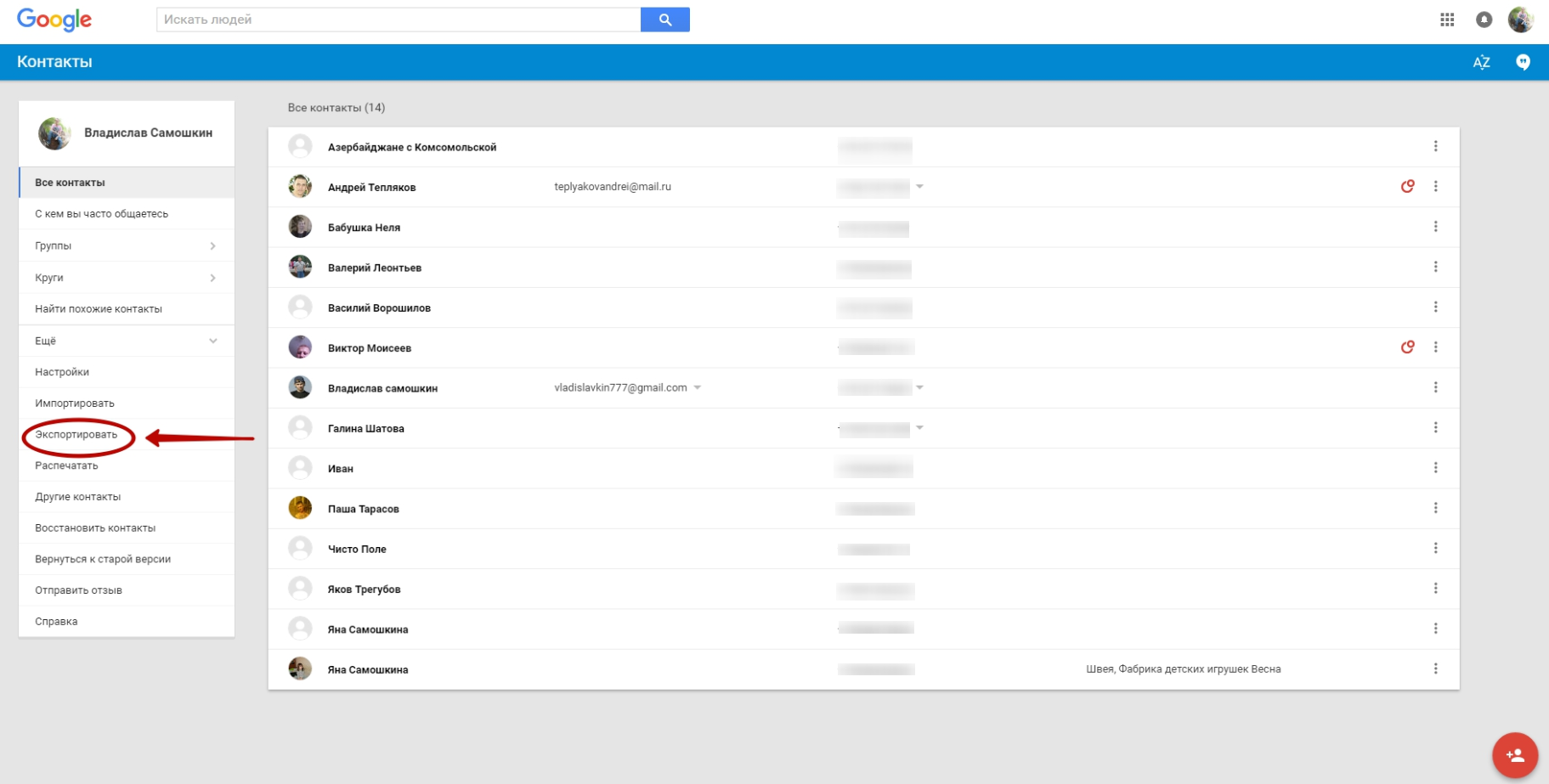
Pasul 2. ÎN versiune noua Serviciul de export de contacte nu este acceptat (în vara anului 2016). Google oferă pentru a merge la versiunea anterioară a acestei pagini.

Pasul 3. Aici, evidențiați toate contactele, apoi faceți clic pe " Inca"Și selectați" Export».

Pasul 4. În meniul pop-up, specificați ce contacte doriți să salvați și ce format trebuie utilizat. Când o faci - faceți clic pe butonul albastru " Export».

Folosind programe terțe părți
Dacă este necesar, puteți utiliza unele programe terțe. De exemplu, Aridroid arată bine. Acesta va ajuta la scăderea numerelor prin aer. În același timp, aplicația corespunzătoare este instalată pe telefonul smartphone și este suficient să utilizați orice browser de internet de pe computer.
Salvați încă contacte de la Android pe un computer utilizând Mobiiled.. Despre asta program de calculator Am spus deja. Acesta servește pentru a copia agenda telefonică, jurnalul de apel, mesajele SMS și multe alte lucruri.
Pentru stocarea de rezervă numere de telefon Puteți utiliza computerul. Aici veți afla cum să salvați contactele de pe telefonul dvs. smartphone calculator personal. Este întotdeauna util să aveți o copie (doar în caz!).
Merită să spuneți că versiunile de Android Multe și pe diferite smartphone-uri vor fi oarecum diferite, dar secvența de acțiuni, în principiu, la fel. Urcați în "Contacte" sau în agenda telefonică (numele pot fi diferite) și va fi cu siguranță o opțiune cu export și importuri.
Bine, să începem:
1. Faceți clic pe pictograma sub forma unui tub de telefon, cu ajutorul căruia vă duceți la agenda telefonică.
2. În colțul din dreapta jos, faceți clic pe imaginea a trei mici pătrate distanțate vertical. Ca rezultat, va apărea meniul. Alegeți (faceți clic pe) în elementul de meniu "Tel. carte".
3. Veți avea o agendă telefonică cu abonații dvs. Apăsați din nou în colțul din dreapta jos de imaginea a trei pătrate mici aranjate vertical și în apărus
Meniul selectați "Import / Export".
4. În fereastra care apare, selectați elementul de unde doriți să păstrați:
- Din contul dvs. Google;
- cu Sim Caras (sau unul din cele două, dacă aveți un telefon inteligent în două cartele SIM);
- de la telefonul însuși;
- din memoria telefonului;
5. A selectat elementul dorit (de exemplu, doriți să salvați contactele pe care le-ați salvat pe telefon). Dacă doriți să le salvați de pe cartela SIM și din telefon, pur și simplu executați acești pași și selectați cartela SIM dorită sau elementul telefonic. Apăsați butonul "Următorul" de mai jos.
6. O nouă fereastră se va deschide în care doriți să alegeți unde doriți să le salvați. În fereastra care se deschide, selectați "Memorie ..." și faceți clic pe butonul "Următorul" din partea de jos a ecranului.
7. Se deschide fereastra contactelor contului. Aici puteți alege pe cele pe care doriți să le salvați. Pentru a face acest lucru, fiți notat prin casete de selectare (faceți clic pe pătratul de lângă numele), contactele de care aveți nevoie.
Și dacă aveți nevoie de toți abonații, faceți clic pe butonul "selectat", butonul "Selectați tot" va fi Bolden pentru a face clic pe acesta și toate contactele dvs. vor fi bifate.
8. După aceea, faceți clic pe butonul "OK" din colțul din dreapta sus.
9. Apare o fereastră de confirmare pop-up, va fi scrisă în cazul în care fișierul cu contactele dvs. va fi salvat. Acest fișier va avea o extensie .vcf. Faceți clic pe butonul "OK" din această fereastră.
10. Procesul de salvare a fișierului va începe. Fișierul va fi salvat în dosarul rădăcină al dosarului de memorie al telefonului.
11. și conectați-vă Android smartphone. la utilizarea computerului cablu USB. Și copiați fișierul de la abonat la computer.
Dar ce arată conservarea pe exemplu samsung Galaxy S6.
Mergem la "Contacte" și faceți clic pe "Opțiuni". Meniul contextual va cădea. 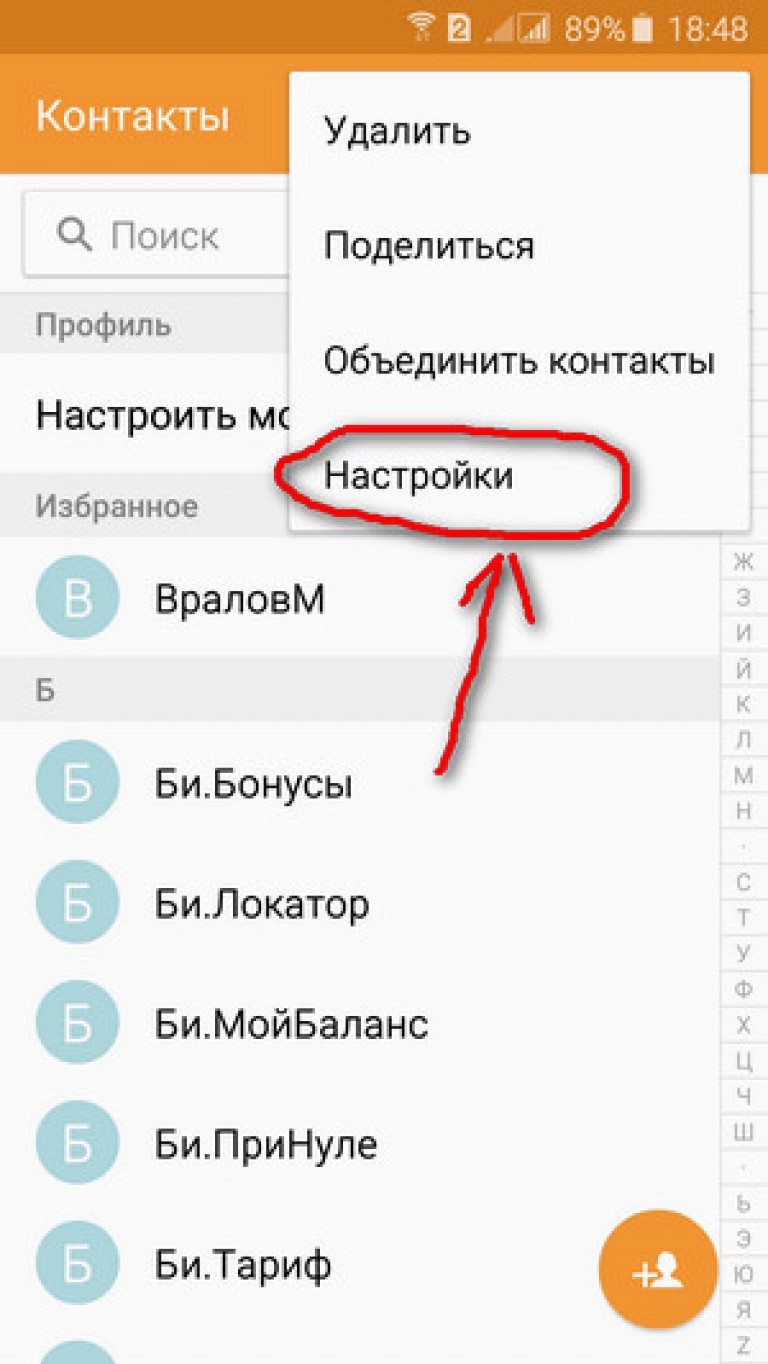
Selectați "Setări". Ecranul se deschide. ![]()
Faceți clic pe "Import / Export". 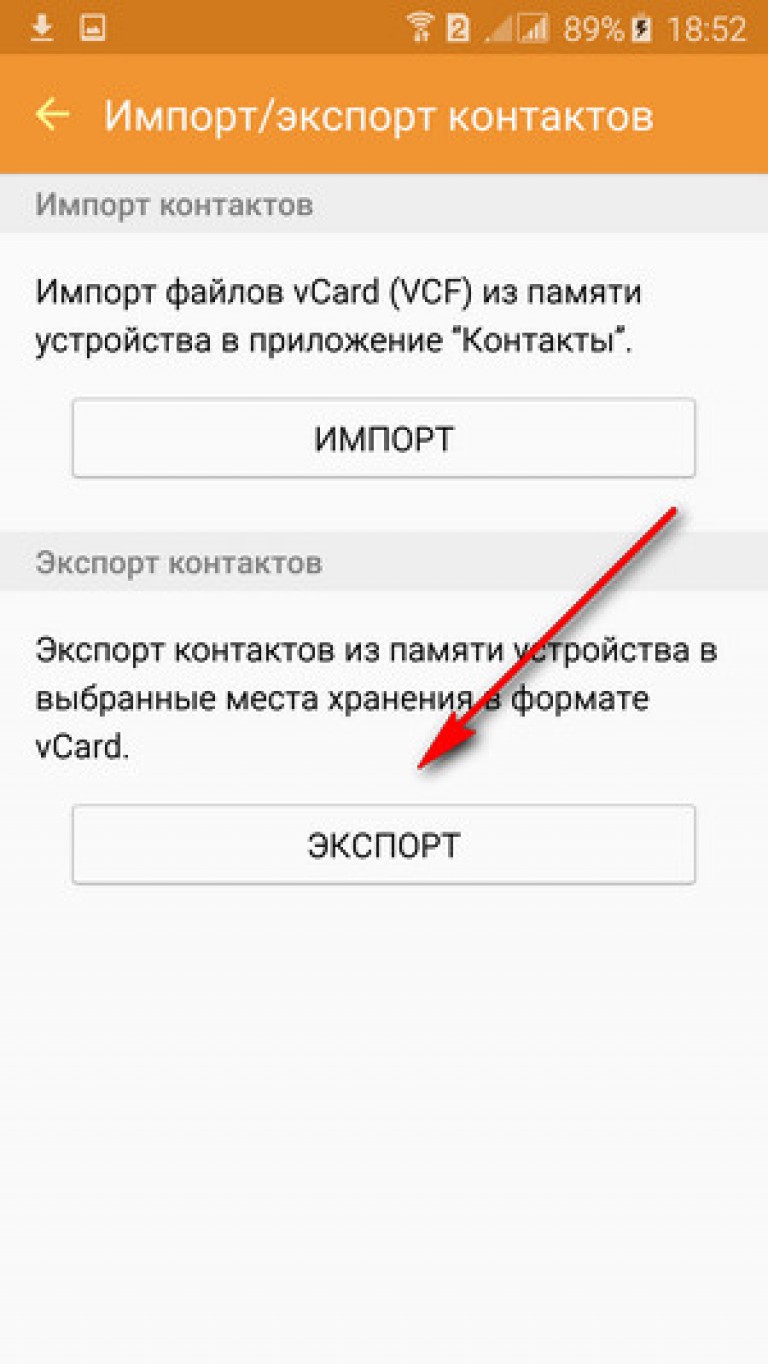
Dacă ați ales să "memoria dispozitivului", fișierul cu contactele va fi creat la rădăcina sistemului de fișiere.
Acum aveți un fișier cu abonații dvs. și îl puteți copia oricând la telefon (în memoria telefonului) și restaurați contactele.
Pentru a restabili contactele din fișierul.vcf, trebuie să faci aproape același lucru pe care tocmai l-am făcut pentru a le salva, numai pe care doriți să selectați sursa de unde ... »Trebuie să selectați elementul" Memorie telefon "și În fereastră "Selectați stocarea țintă în care doriți să copiați ...» Selectați "Telefon".
De asemenea, este posibil să le salvați folosind aplicații terțe pentru a salva contactele cu smartphone-ul Android pe un computer.
Cum ar fi MOBILEGO pentru Android, etc.
Există încă posibilitatea de a salva de la smartphone-ul Android la un computer utilizând un cont Google.
Dacă aveți un cont în Google, intrați atunci. 
Apăsați "mai mult." Și alegeți opțiunea dorită. 
Dacă există o nevoie urgentă de a transfera contacte cu agenda telefonică telefon cu Android Pe PC, atunci veți avea o întrebare "Cum să transferați contacte de pe telefon?" De fapt, astăzi este foarte, foarte simplu, deoarece pentru aceasta există mai multe moduri, de exemplu, sincronizați contul dvs. în Google cu un telefon și transferați date direct pe computer prin intermediul acestuia. De asemenea, puteți utiliza ajutor programe de partid sau funcția din telefon, care vă permite, de asemenea, să transferați contacte la computer (nu există în toate telefoanele).
Bacsis: Încercați întotdeauna să vă sincronizați conturile și dispozitivele unul cu celălalt. Astăzi se poate face cu ușurință în cabinet personal Google, dar, în același timp, beneficiul de la acesta va fi imens, deoarece puteți transfera orice informații de la telefon la computer și la rândul său la câteva clicuri.
Aruncăm contacte
Cum să salvați contactele de la Android la un computer dacă dispozitivul este sincronizat cu contul Google.? Mai întâi trebuie să mergeți la pagina de contacte.google.com, unde puteți transfera toate informațiile necesare de la telefon la computer. Selectați în punctul de export din elementul "Export", după care fereastra se va deschide, unde va trebui să completați câteva câmpuri. Alegeți grupul "Contacte My", puteți alege "toate contactele", dar pot exista multe contacte pe care nu le aveți nevoie, adică Cei pe care cel puțin ați sunat și ați scris. Și alegeți fișierul pentru eXPORTURI CSV. După ce faceți clic pe Export și fișierul cu datele noastre este descărcat în siguranță pe computer.
Dacă telefonul dvs. oferă o funcție de import și export la un computer, atunci veți avea nevoie doar de un telefon. Intrați în aplicația "Contacte" și în meniu ar trebui să fie "Import / Export". Interfața dispozitivului Android poate diferi ușor, deci trebuie să căutați acest articol pe cont propriu. Mai mult, vi se va oferi opțiuni de export - de la unitate, pe unitate sau să transmiteți numai contacte vizibile. Prima opțiune nu este potrivită pentru noi, a doua cea mai potrivită, ca fișier este salvată pe telefon, care poate fi apoi transferată pe un computer prin USB.

De asemenea, puteți contacta programele terțe de la Google Play.Dar nu există nici un sens prea mult, deoarece esența rămâne aceeași. Exportați contacte la nor sau fișier separat. La telefon, după ce a aruncat orice într-un mod convenabil pe calculator.
25.05.2017 21:27:00
După achiziționarea unui nou telefon, utilizatorul ridică în mod inevitabil întrebarea modului de transferare a contactelor de la vechiul gadget. În cazul fișierelor foto și video, totul este simplu - datele sunt copiate elementar pe cardul SD. Dar ce să faci cu sute de numere în agenda telefonică?
Numerele de rescriere manuală este puțin probabil să funcționeze. Este prea lung și există o șansă ca să faceți o greșeală într-un anumit număr. În cazul contactării contactelor, un computer sau un laptop va veni la salvare. Dar cum să transferați contacte de la telefon la computer? Veți găsi răspunsul în articolul nostru.

Există trei modalități principale de a muta contactele pe PC:
Metoda 1. Prin contul Google
Fiecare utilizator de smartphone Android trebuie să creeze un cont Google cu care sunt instalate și actualizate aplicațiile. Puteți copia numerele în două etape prin contul dvs.
Înainte de a transfera contactele de pe telefon la un computer, trebuie să sincronizați:
- Introduceți setările smartphone-ului
- Alegeți "Conturi"
- Faceți clic pe Google sau adăugați-l utilizând comanda din listă
- Setați comutatorul opus elementului "Contacte"
- Apăsați meniul din colțul din dreapta sus
- Faceți clic pe "Sincronizați"
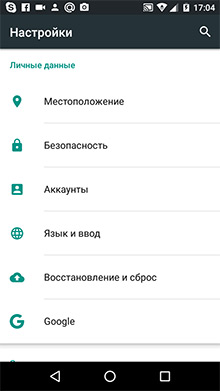 |
 |
 |
După aceasta, puteți proceda direct la numerele de copiere. Acest lucru se întâmplă folosind setările aplicarea sistemului "Contacte". Acest program include funcția de export și importuri. Toate camerele sunt ambalate în fișierul VCF, care pot fi apoi trimise prin e-mail:
- Porniți Internetul pe telefonul smartphone
- Deschis "Contacte"
- Apăsați meniul derulant
- Selectați elementul Import / Export
- Ca sursă de export, specificați o cartelă SIM sau o memorie internă
- Alege adresa electronică
- Specificați contactele pentru transfer
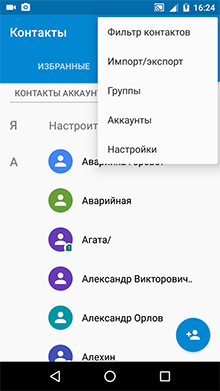 |
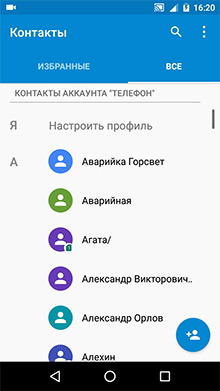 |
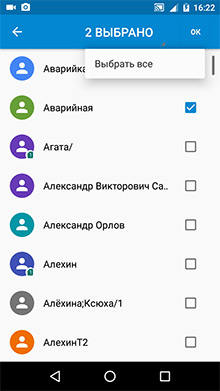 |
 |
După câteva secunde, toate contactele vor fi aruncate prin poștă. Ele pot fi lăsate în sertar electronic Sau treceți la memoria PC-ului.
Apropo, numerele din agenda telefonică sub formă de fișier VCF pot fi copiate pe cardul SD și apoi transferați la cititorul de carduri la hDD. Calculator. În acest caz, este important ca aplicațiile să nu fie instalate pe hartă care vor fi șterse după ce este extras.
Metoda 2: Cum printr-un computer pentru a transfera contactele din telefon folosind USB
Dacă contactele din telefon trebuie transferate urgent, în timp ce nu există timp să se sincronizeze cu contul Google, este posibil să copiați agenda telefonică pe PC prin USB. Pentru a face acest lucru, mai întâi trebuie să mutați toate numerele din memoria dispozitivului mobil:
- În setările Android, descoperiți contactele
- Selectați Import / Export
- În câmpul "sursă", selectați o cartelă SIM
- Atribuiți locația memoriei telefonului
Acum, contactele din memoria telefonului pot fi transferate pe o cartelă SD ca fișier VCF. Asigurați-vă că copierea a trecut corect și conectați telefonul la PC utilizând un cablu USB:
- În meniul Start USB de pe telefon, atribuiți fișiere în fișier
- Deschideți dosarul cu discuri de pe PC
- Găsiți telefonul din listă
- Mergeți la memoria internă
- Copiați fișierul cardului de vizită în memoria PC

Metoda 3: Cum să copiați contactele prin programe terțe părți
În secțiunea "Aplicații", sute de programe sunt colectate pe piața de redare cu care puteți copia numere de telefon la computer. În ciuda diferenței în setări și interfață, acesta combină toate aceste aplicații - principiul creării unui fișier VCF în care contactele sunt ambalate pentru a trimite la PC-uri.
A încercat mai multe programe pentru a transfera contacte, am decis să recomandăm cititorilor noștri service Aridroid, care vă permite să controlați de la distanță telefonul cu PC-ul. Contul B. acest serviciu Creat în trei pași:
- Deschideți site-ul oficial al serviciului și mergeți la înregistrare
- Instalați aplicația Airrmroid pe dvs. dispozitiv mobil
- Introduceți contul